- Tủ lạnh giảm sốc đến 50% Khuyến mãi mới
- SALE KHỔNG LỒ - GIẢM SỐC 21 - 50%
- Tháng Panasonic - quà ngập nhà
- Đổi tủ lạnh - Máy lạnh cũ lấy PANASONIC thu hồi 2 triệu
- Đổi máy giặt cũ lấy PANASOIC thu hồi 2 triệu
- Tháng 9 may mắn cũng Panasonic
- Nội thất sale khổng lồ
![Khuyến mãi mới]()
- Máy giặt giảm sốc đến 50%
- Gia dụng giảm sốc đến 50%
- Trả góp 0% & Khuyến mãi
- Kinh nghiệm mua sắm
Hướng dẫn cách tắt máy tính bằng bàn phím nhanh và đơn giản
113,580Bạn đang gặp khó khăn khi không thể tắt máy tính nhanh chóng do chuột hỏng hay laptop bị đơ. Đừng lo, những cách tắt máy tính bằng bàn phím dưới đây sẽ giúp bạn tiết kiệm thời gian và linh hoạt hơn trong quá trình sử dụng!

Các thao tác tắt máy tính bằng bàn phím giúp ích cho bạn trong những tình huống gấp gáp.
1. Vì sao nên tắt máy tính, laptop bằng bàn phím?
Mặc dù có nhiều cách tắt máy tính nhưng bạn nên ưu tiên thao tác trên bàn phím bởi:
+ Tiết kiệm thời gian vì không phải chờ đợi từng thao tác.
+ Giúp tắt máy nhanh chóng trong trường hợp đang có việc gấp như tan làm, họp hành hoặc muộn chuyến xe,...
2. Cách tắt máy tính bằng bàn phím cơ bản
Đối với máy tính sử dụng hệ điều hành Windows, bạn tiến hành tắt máy tính bằng bàn phím theo các bước sau:
Bước 1: Nhấn tổ hợp phím “Windows + D” để chuyển đến màn hình chính của máy tính.
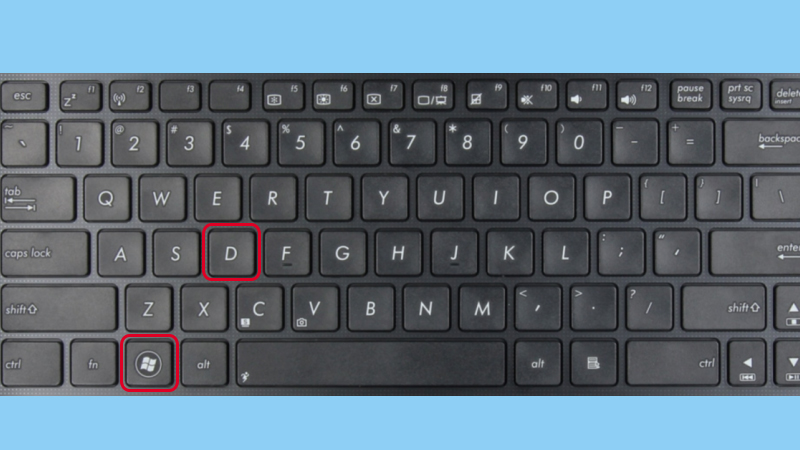
Bạn nhấn tổ hợp phím “Windows + D” để chuyển đến màn hình Desktop của máy tính.
Bước 2: Nhấn tổ hợp phím “ALT + F4” rồi ấn “Enter” để hoàn tất cách tắt máy tính bằng bàn phím.
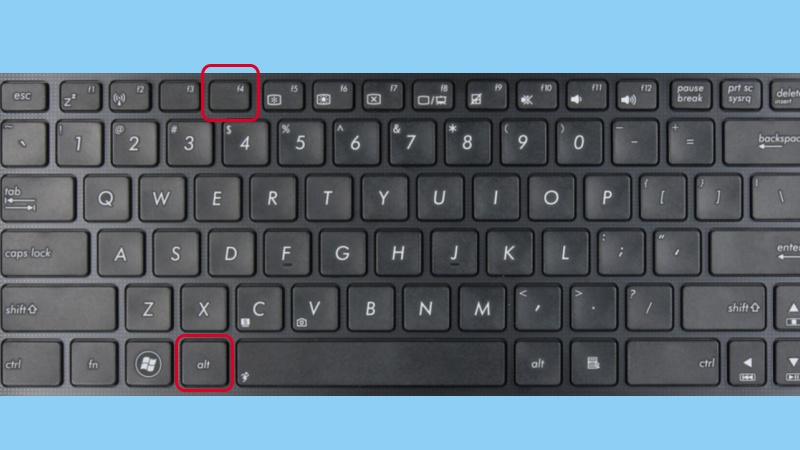
Bạn nhấn tổ hợp phím “ALT + F4” rồi ấn “Enter” để tắt máy tính nhanh chóng.
3. Cách tắt máy tính trên các thế hệ Windows
Đối với từng hệ điều hành Windows, bạn có thể áp dụng cách tắt laptop bằng bàn phím như sau:
3.1. Windows 7
Nếu sử dụng máy tính chạy hệ điều hành Windows 7, bạn tắt máy bằng cách nhấn vào phím “Windows”. Sau đó nhấn nút mũi tên chỉ sang phải rồi ấn “Enter” để hoàn tất cách tắt máy tính bằng bàn phím.
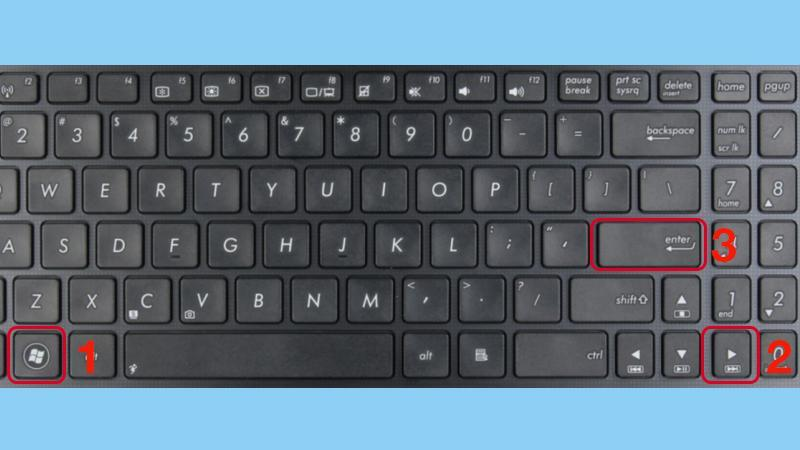
Bạn nhấn phím “Windows”, chọn nút mũi tên chỉ sang bên phải rồi ấn “Enter” để tắt máy tính.
3.2. Windows 8, Windows 10
Để tắt máy tính bằng bàn phím Win 10 và Windows 8 nhanh chóng, bạn tiến hành nhấn tổ hợp phím “Windows + X”. Sau đó, bạn nhấn 2 lần liên tục vào phím chữ U thì máy tính sẽ tắt ngay lập tức.

Bạn nhấn tổ hợp phím “Windows + X” rồi bấm chữ U hai lần liên tiếp để tắt máy tính Win 8 và 10.
3.3. Windows 11
Với cách tắt máy tính bằng bàn phím Win 11, bạn nhấn tổ hợp phím “ALT + F4”. Lúc này, màn hình sẽ hiển thị cửa sổ Shut Down Windows. Tại đây, bạn click chuột vào “OK” để tắt máy tính.
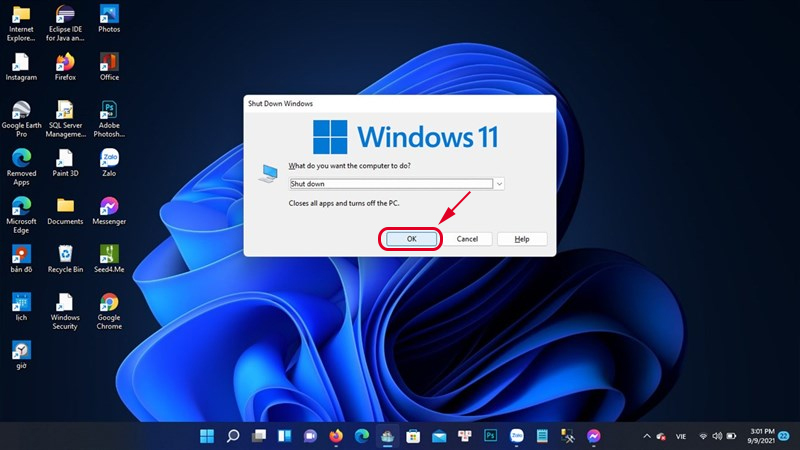
Nhấn tổ hợp phím “ALT + F4” sau đó nhấn “OK” trên cửa sổ Shut Down Windows để tắt máy.
4. Một số mẹo tắt máy tính
Ngoài cách tắt laptop bằng bàn phím, bạn có thể áp dụng một số mẹo để quá trình này diễn ra nhanh hơn trong các trường hợp đặc biệt:
4.1. Cách tắt máy tính khi bị đơ
Nếu máy tính bị đơ trong quá trình làm việc, bạn có thể nhấn và giữ nút nguồn để tắt đi nếu không muốn chờ hệ thống xử lý. Tuy nhiên, bạn chỉ nên sử dụng cách này trong trường hợp thật sự cần thiết bởi mọi dữ liệu chưa lưu trước đó sẽ biến mất. Khi mở máy lại, bạn sẽ phải thao tác lại từ đầu.
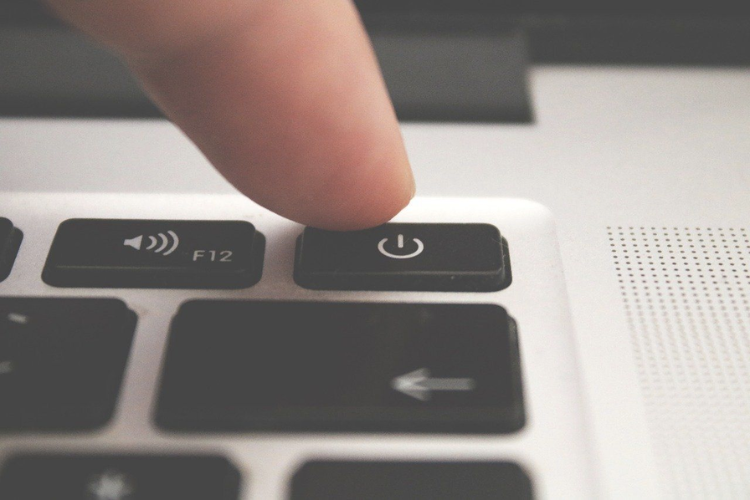
Bạn có thể nhấn và giữ nút nguồn để tắt trong trường hợp máy tính bị đơ.
4.2. Cách tắt máy tính tạm thời
Nếu muốn tắt máy tạm thời trong thời gian ngắn, bạn nhấn tổ hợp phím “Windows + L” trên bàn phím. Ngay sau đó, màn hình máy tính sẽ được tắt đi. Với cách này, bạn cần cài đặt mật khẩu máy tính để người lạ không thể mở máy khi tắt tạm thời.
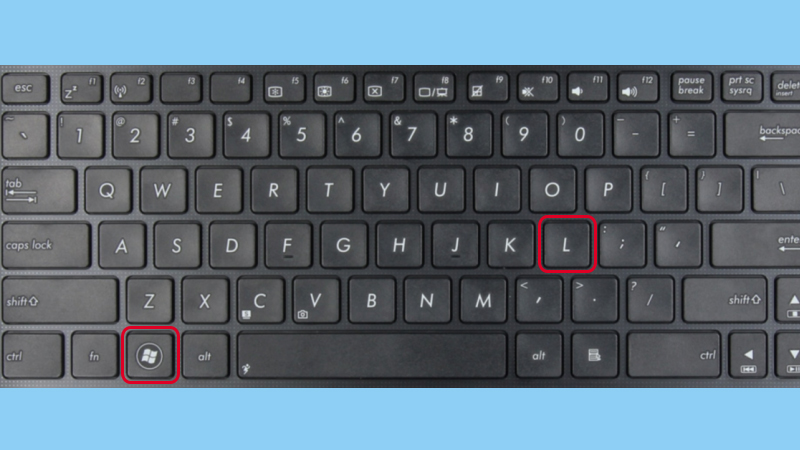
Bạn nhấn tổ hợp phím “Windows + L” để tắt máy tính tạm thời khi không sử dụng.
4.3. Cách tắt máy tính mà vẫn nghe được nhạc
Trong trường hợp bạn chỉ mở laptop để nghe nhạc, bạn có thể tắt máy tính theo một trong hai cách dưới đây để tiết kiệm năng lượng cho thiết bị. Cụ thể:
Cách 1: Khởi động chế độ Sleep (Ngủ) cho máy tính.
Bạn nhấn vào mục “Start” trên thanh Taskbar rồi click chọn ký hiệu nút nguồn. Tại đây, bạn chọn chế độ “Sleep” hoặc nhấn tổ hợp phím “Fn + F4” để nhanh chóng chuyển máy tính sang chế độ Ngủ.
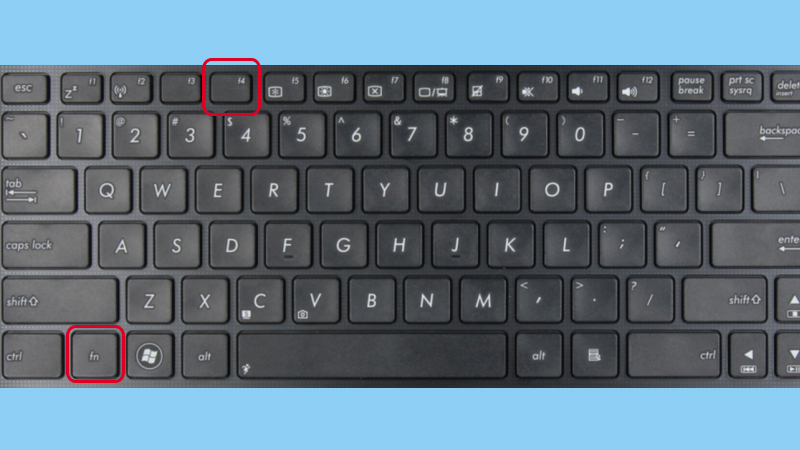
Bạn nhấn tổ hợp phím “Fn + F4” để chuyển máy tính sang chế độ “Sleep” giúp tiết kiệm dung lượng khi nghe nhạc.
Cách 2: Gập màn hình khi máy tính vẫn hoạt động.
Nếu muốn tắt máy tính nhưng vẫn có thể nghe nhạc, bạn tiến hành cài đặt theo các bước sau:
Bước 1: Nhấn vào “Start” trên thanh Taskbar rồi click vào mục “Control Panel”. Tiếp theo, bạn click chuột vào mục “Hardware and Sound” sau đó chọn “Power Options”.
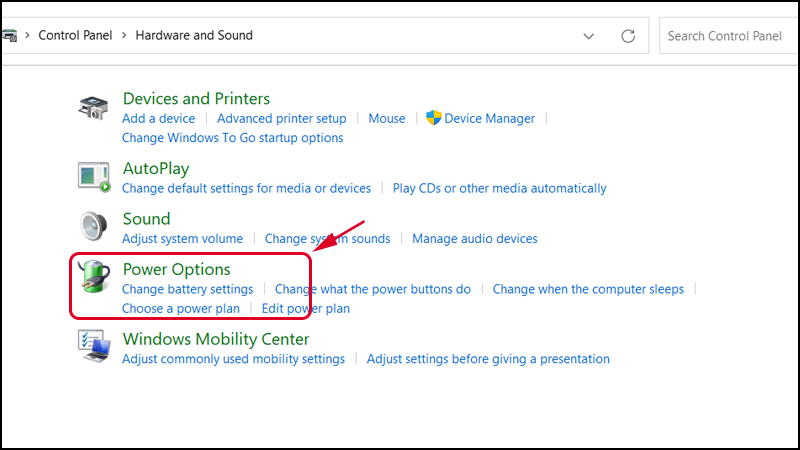
Bạn chọn mục “Power Options”” trong phần “Hardware and Sound” của Control Panel.
Bước 2: Click vào tùy chọn “Choose what closing the lid does” (Chức năng tắt máy) để cài đặt.
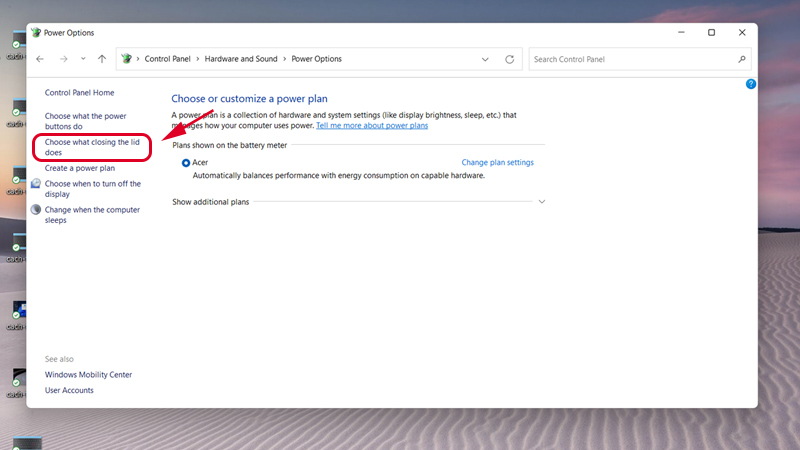
Bạn nhấn vào mục “Choose what closing the lid does” trên màn hình để tiếp tục.
Bước 3: Tại mục When I Close the lid (Khi tôi tắt máy), bạn chuyển thành “Do nothing” (Không làm bất kỳ điều gì) ở cả 2 tùy chỉnh “On battery” (Pin) và “Plugged in” (Cục sạc). Sau đó click vào “Save changes” (Lưu các thay đổi) để hoàn tất.
Lúc này, bạn có thể gập màn hình xuống để tắt máy tính tạm thời trong khi nghe nhạc.
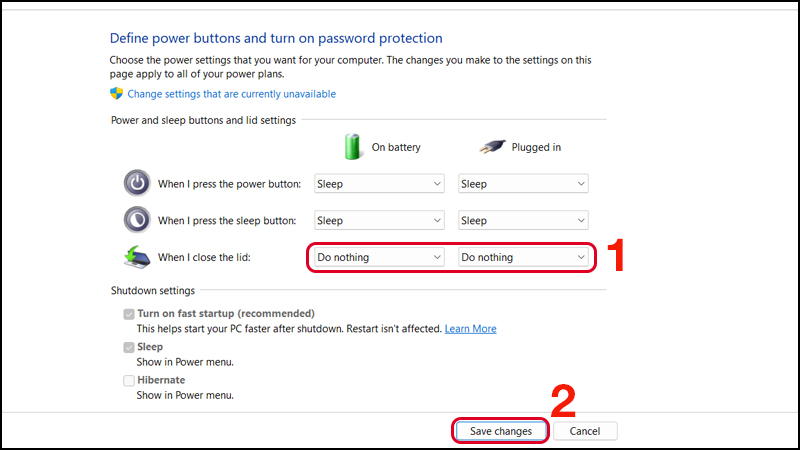
Bạn chuyển hai tùy chỉnh ở mục “When I close the lid” thành “Do nothing” rồi nhấn “Save changes” để hoàn tất cài đặt.
5. Một số lưu ý để sử dụng máy tính, laptop được bền bỉ
Người dùng cần lưu ý trong quá trình sử dụng để tránh ảnh hưởng đến hoạt động cũng như độ bền của máy tính. Cụ thể:
+ Tắt máy tính trong quá trình di chuyển để bảo vệ phần cứng.
+ Nên sử dụng túi chống sốc để đảm bảo an toàn trong quá trình di chuyển máy tính.
+ Vệ sinh máy tính định kỳ khoảng 3 - 6 tháng/lần để loại bỏ bụi bẩn giúp thiết bị luôn hoạt động ổn định.
+ Hạn chế ăn uống gần máy tính để tránh thức ăn và nước uống dính vào máy, gây hư hỏng. Trong trường hợp bị dính nước, bạn nhanh chóng rút sạc ra khỏi ổ điện sau đó đặt nghiêng máy tính để nước chảy hết ra ngoài. Sau đó mang máy tính đến trung tâm sửa chữa để được kiểm tra và xử lý kịp thời.
+ Hạn chế đặt vật nặng lên máy tính bởi có thể khiến màn hình bị chạm hoặc lỗi.
+ Không nên vừa sạc pin vừa sử dụng máy tính.
+ Không nên đặt laptop lên chăn đệm vì khiến lượng nhiệt khó tỏa ra bên ngoài. Lúc này, laptop có thể gặp tình trạng tự động tắt máy hoặc vận hành không ổn định. Do đó, bạn nên mua đế tản nhiệt để laptop hoạt động mượt mà hơn.
Với những hướng dẫn trong bài viết trên, hẳn là bạn đã biết cách tắt máy tính bằng bàn phím một cách nhanh chóng và dễ dàng. Mong rằng những thông tin này sẽ hữu ích cho bạn trong tình huống gấp gáp cần tắt máy nhanh chóng nhé.
Bài viết này có giúp ích cho bạn không?
Bài viết liên quan
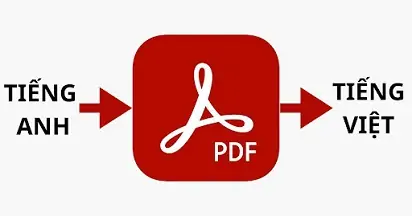
Cách dịch file PDF từ tiếng Anh sang tiếng Việt
95,330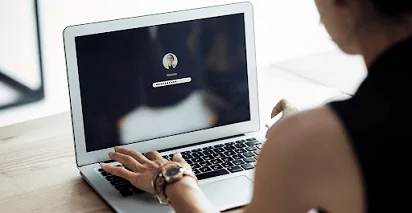
Cách xóa mật khẩu máy tính Win 10
60,324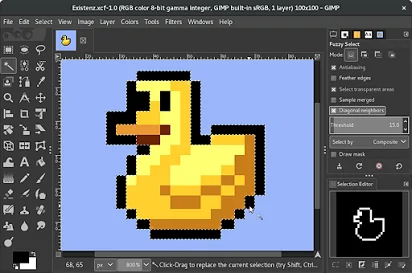
Phần mềm chỉnh sửa ảnh trên máy tính
5,820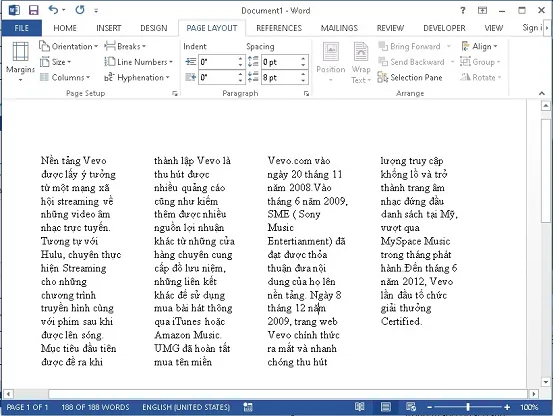
Hướng dẫn cách chia cột trong Word đơn giản, nhanh chóng
87,983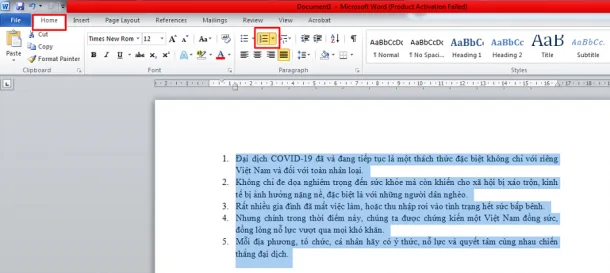
Cách đánh số thứ tự trong Word đơn giản, nhanh chóng
77,854
Nguyên nhân laptop bị đơ không tắt được nguồn và cách xử lý
60,462Tải app Dienmaycholon
Tải app theo dõi thông tin đơn hàng và hàng ngàn voucher giảm giá dành cho bạn.

Tin nổi bật

Bật Sharp Tươi Lành, Thêm Quà Thêm Tươi
Khách hàng mua máy điều hòa Sharp theo như danh sách bên dưới đều được tham gia chương trình như sau: - Thẻ cào trúng thưởng - Tăng thêm phí dịch vụ vệ sinh máy điều hòa khi mua máy điều hòa Sh...1025
Mừng Daikin 100 Năm, Quay Trúng Quà 100%
Tham gia tìm hiểu ngay quá trình phát triển 1 thế kỷ qua của thương hiệu Daikin - Chuyên gia không khí hàng đầu Nhật Bản với hoạt động đáp đúng và trúng quà 100% trên landing page https://100nam.daiki...2004
LG - Tháng 4 Quà Đậm, Hoàn Thiện Tổ Ấm
Tặng máy hút bụi cầm tay trị giá 19.990.000đ khi mua máy giặt LG WashTower Tặng tủ lạnh LG ngăn đá trên trị giá 13.990.000đ khi mua LG Styler ...1005
Mua Điều Hòa Châu Âu, Tặng Kèm Quà Đến 2 Tỷ
Nhận ngay 01 quạt bàn Comfee khi mua một trong 5 mã sản phẩm điều hòa không khí Comfee ...1184
Hướng Dẫn Khách Hàng Kích Hoạt Bảo Hành Điện Tử, Máy Lạnh Panasonic
Khách hàng khi mua sắm sản phẩm Máy lạnh - Tivi - Tủ lạnh - Máy giặt Panasonic tại Điện Máy Chợ Lớn trên toàn quốc (Bao gồm Online) tự kích hoạt bảo hành qua tin nhắn ...986














